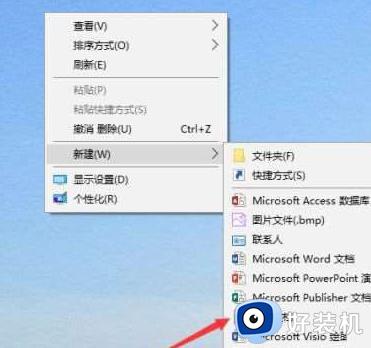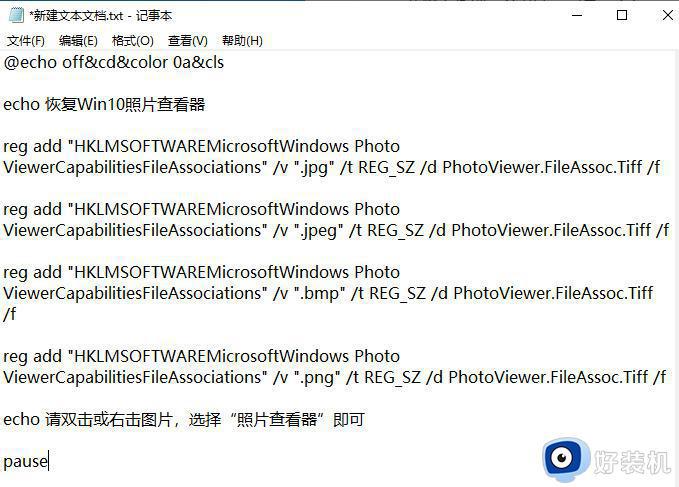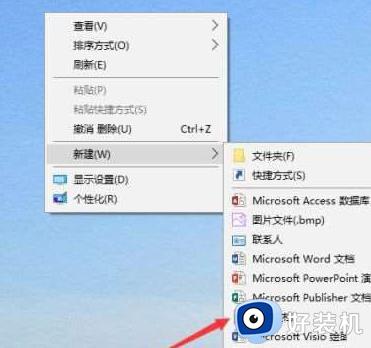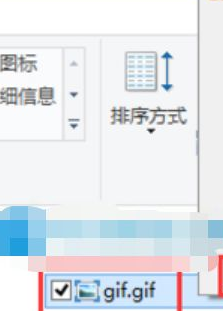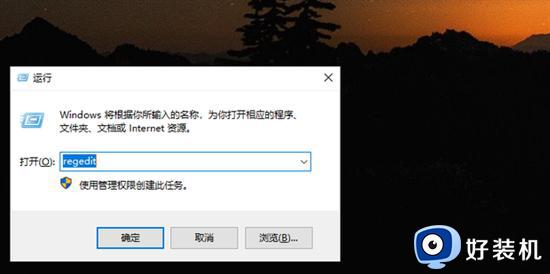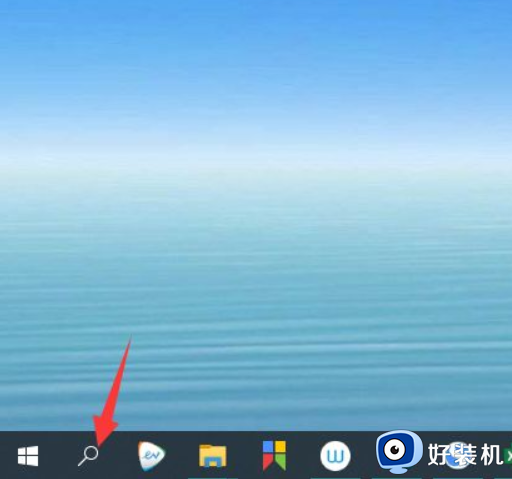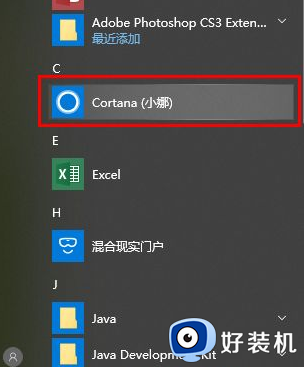win10自带照片查看器没了怎么回事 win10系统没有windows照片查看器如何找回
在win10系统中,自带有windows照片查看器,可以方便我们查看各种图片,然而近日有win10专业版原版镜像用户却发现自带的照片查看器没了,不知道要怎么办,大家不用着急,简单操作一下就可以找回来了,一起来看看win10系统没有windows照片查看器的详细找回方法吧。

具体方法如下:
1、同时按下Windows徽标键和R键,打开运行命令窗口,输入"regedit"命令。
2、打开注册表编辑器之后,打开HKEY_LOCAL_MACHINE\SOFTWARE\Microsoft目录。在Microsoft目录下,找到Windows Photo Viewer\Capabilities\FileAssociations目录项,在FileAssociations目录,对着该界面单击鼠标右键,选择"新建-字符串值"菜单。
3、如果你想要打开.jpg后缀的图片文件,那么数值名称要写为.jpg,数值数据写为"PhotoViewer.FileAssoc.Tiff",然后点击"确定"。
4、如果你想要使用Windows照片查看器查看.png后缀的文件,那么数值名称写为.png,数值数据还是为PhotoViewer.FileAssoc.Tiff数据。
5、总之,只要你想更改任何格式的图片文件打开方式,那么数值名称就是。格式名称,数值数据一直是PhotoViewer.FileAssoc.Tiff数据。
6、到这里,我们就成功修改了图片文件的打开方式。我们可以关闭注册表编辑器,然后对着你想要打开的图片格式的文件击右键,选择"打开方式",就可以看到打开程序列表中有"Windows照片查看器"。
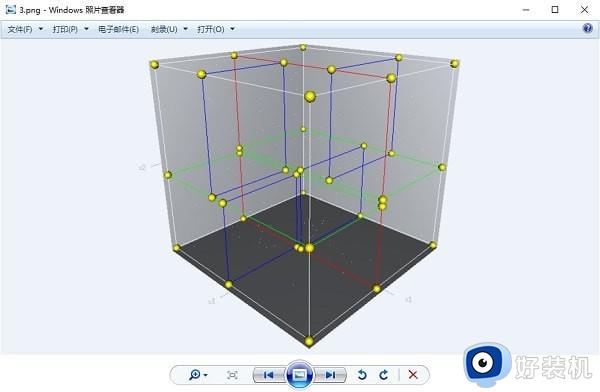 快捷方法:
快捷方法:
将以下文本保存为Viewer.reg,双击运行添加注册表:
Windows Registry Editor Version 5.00
[HKEY_LOCAL_MACHINE\SOFTWARE\Microsoft\Windows Photo Viewer\Capabilities\FileAssociations]
".bmp"="PhotoViewer.FileAssoc.Tiff"
".gif"="PhotoViewer.FileAssoc.Tiff"
".jpg"="PhotoViewer.FileAssoc.Tiff"
".jpeg"="PhotoViewer.FileAssoc.Tiff"
".png"="PhotoViewer.FileAssoc.Tiff"
".tif"="PhotoViewer.FileAssoc.Tiff"
".tiff"="PhotoViewer.FileAssoc.Tiff"
".ico"="PhotoViewer.FileAssoc.Tiff"
1、将所有代码复制;
2、右键创建一个文件命名为:Viewer.reg
3、将代码粘贴保存运行。
关于win10自带照片查看器没了的详细找回方法就给大家介绍到这里了,按照上面的方法操作之后,照片查看器就出现了,赶紧试试吧。